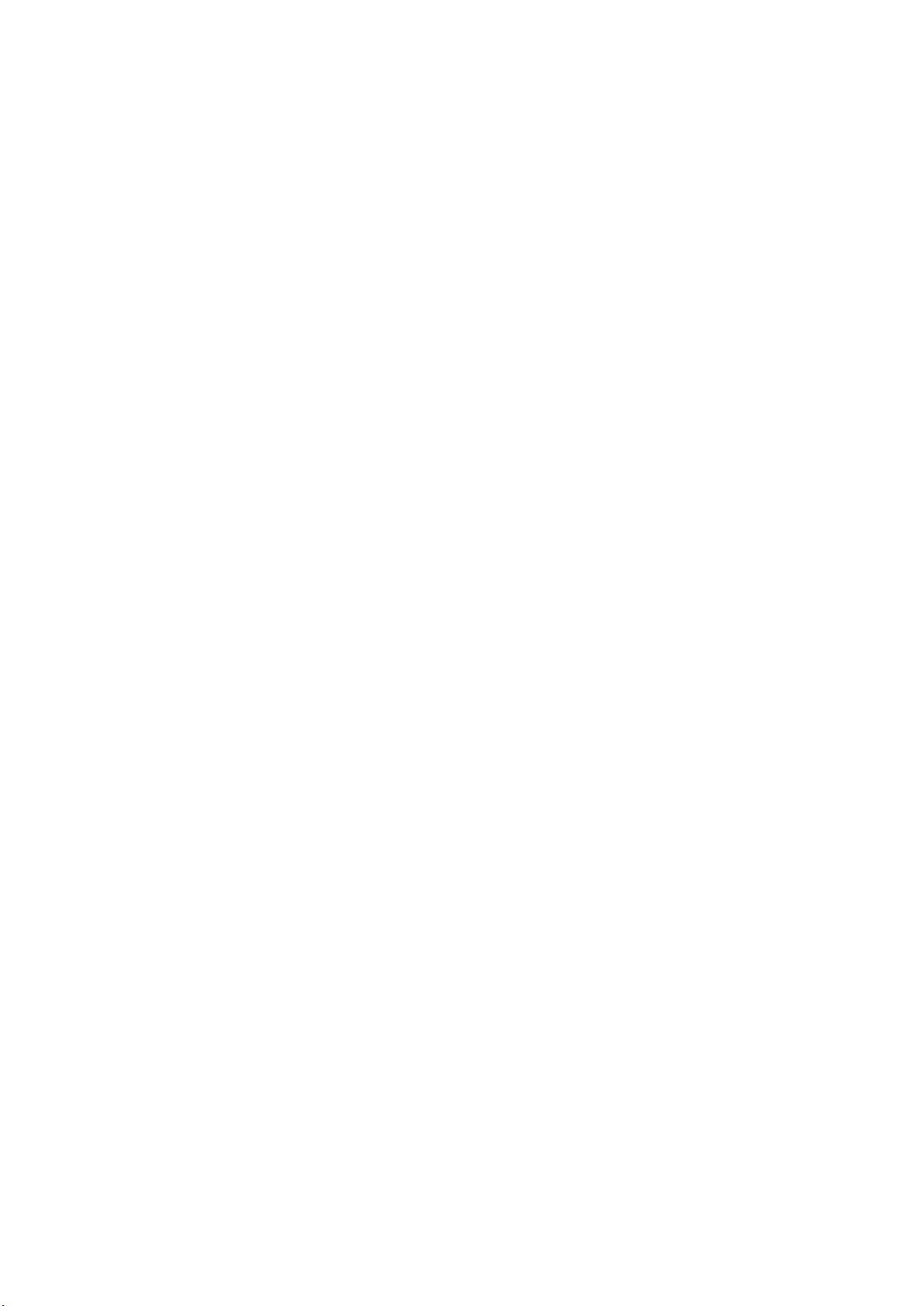Eclipse编程快捷键大全
下载需积分: 7 | DOCX格式 | 438KB |
更新于2024-09-08
| 117 浏览量 | 举报
"这篇资源主要介绍了Eclipse IDE中的一些常用快捷键,这些快捷键能够显著提升开发效率,包括代码提示、注释、删除、查找、格式化、导入、大小写转换、视图管理、源码追踪以及重构等功能。"
Eclipse作为一款广泛使用的Java集成开发环境,其丰富的快捷键功能对于程序员来说至关重要。以下是对给出的快捷键及其功能的详细解释:
1. `Alt+/`: 代码提示。当输入代码时,按下这个组合键可以快速获取可能的代码补全建议。
2. `Ctrl+/`: 注释/取消注释。用于快速在当前行添加或移除单行注释。
3. `Ctrl+D`: 删除光标所在行。快速删除不需要的代码行。
4. `Ctrl+K`: 查找相同变量。在代码中快速定位到下一个相同的变量名。
5. `Shift+Ctrl+K`: 反向查找。与`Ctrl+K`相反,查找之前出现的相同变量。
6. `Shift+Ctrl+F`: 代码格式化。可以对整个文件或选定部分进行代码格式调整,保持代码整洁。
7. `Shift+Ctrl+O`: 快速导入import。自动导入所需的类库,减少手动导入的步骤。
8. `Shift+Ctrl+X` / `Shift+Ctrl+Y`: 大小写转换。快速将选中的字符转换为大写或小写。
9. `Ctrl+M`: 快速最大化当前视图。方便查看和编辑代码。
10. `Ctrl+O`: 打开大纲视图。在代码中快速查看类结构和方法。
11. `Ctrl+单击`: 跟踪源码。点击方法或类名,可以跳转到定义处。
12. `Alt+左右方向键`: 编辑位置切换。跳转到前一个或后一个编辑的位置,方便多点编辑。
13. `Ctrl+鼠标停留`: 显示源码。将鼠标悬停在类或方法上,可以查看其详细信息。
此外,还有其他一些实用的快捷键:
14. 双击左括号:选择括号内的内容。提高代码编辑的效率。
15. `Ctrl+1`: 快速重构。在变量上使用提供快速的重构建议。
16. `F3`: 打开声明。快速查看变量或方法的声明位置。
17. `F4`: 打开类型层次结构。了解类的继承关系。
18. `F5`: 单步调试进入函数内部。
19. `F6`: 单步跳过当前函数调用。
20. `F7`: 单步调试返回。
21. `F8`: 继续执行,直到遇到下一个断点或程序结束。
22. `Ctrl+H`: 搜索窗口。在整个工作空间中搜索指定内容。
23. `Ctrl+Shift+S`: 保存所有。一次性保存所有修改的文件。
24. `Alt+Left` / `Alt+Right`: 回退/前进。在编辑历史中移动。
25. `Ctrl+Shift+T`: 打开类型。快速打开已知类型的源代码。
26. `Ctrl+Shift+R`: 打开资源。不仅限于Java文件,可以打开任何资源。
27. `Ctrl+Q`: 回到上次编辑的位置。快速返回之前的工作点。
28. `Ctrl+Shift+G`: 在工作空间中搜索引用。查找特定方法或变量的所有引用。
29. `Ctrl+Alt+Down`: 复制选中行。用于快速复制和粘贴代码。
30. `Alt+Up/Down`: 行移动。上下移动代码行,调整代码顺序。
熟练掌握这些快捷键,可以极大地提升Eclipse中的开发效率,让编程变得更加流畅。同时,Eclipse还允许用户自定义快捷键设置,以适应个人习惯。记得经常练习和使用这些快捷键,它们会成为你开发过程中的得力助手。
相关推荐






流浪的懒熊
- 粉丝: 2
最新资源
- SSM框架整合:简易实现spring、springmvc、ibatis集成
- MakeKml与kml小区方向角Excel模板工具包
- 解析Java常用库commons-codec、commons-logging与commons-httpclient
- Win32DiskImager:高效.img格式写入U盘工具
- Docker环境下使用ffmpeg在阿尔卑斯山项目中的应用
- STM32与ESP8266实现阿里云智能4路开关控制源代码解析
- breadCrumbs: 探索校园与故事分享的iBeacons应用
- Flash粒子文字源文件:自定义炫彩动态文字特效
- 深入理解计算机系统:硬件与软件的完美结合
- 全面解析移动前端框架Ionic及其压缩包结构
- Altium Designer9原理图及PCB库:STM32F103/107封装详解
- avisinth蓝光3D解码及渲染工具分析
- C# 实现指定坐标点的自定义尺寸截图功能
- Python 3.7封装的TCG Player API工具介绍
- 得力D991CN计算器1.0版本使用手册
- Android ImageView控件使用及缩放技巧详解